利用Premiere将图片处理成线稿效果的操作教程
时间:2022-10-26 15:05
今天小编讲解了在利用Premiere将图片处理成线稿效果步骤,下文就是关于在利用Premiere将图片处理成线稿效果的教程,一起来学习吧。
利用Premiere将图片处理成线稿效果的操作教程

打开Premiere软件,进入界面,点击【新建项目】命令,
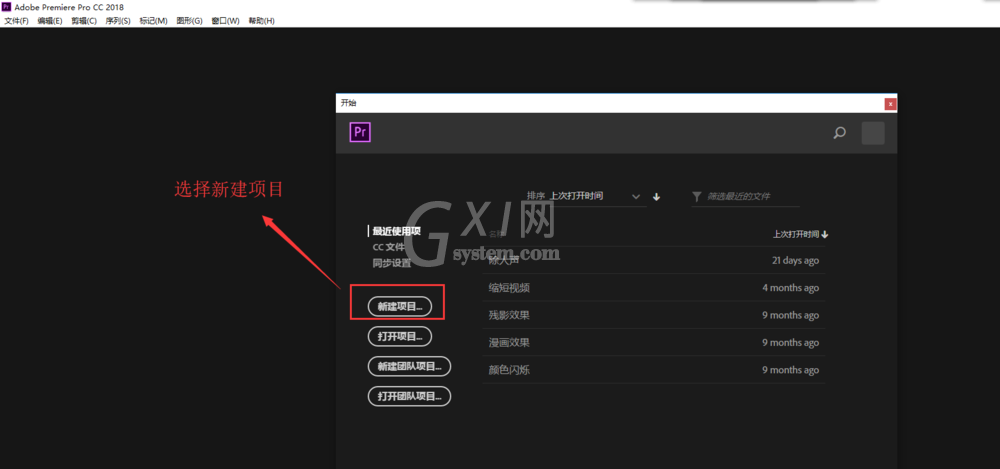
弹出新建项目窗口,设置一些参数,点击确定,
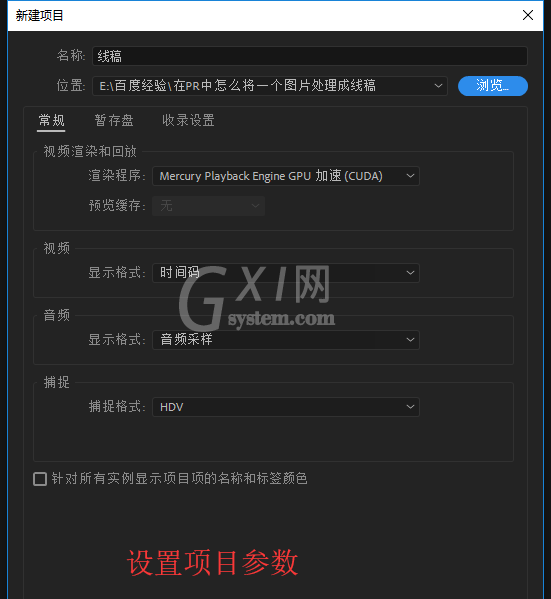
进入项目管理窗口,鼠标双击空白处,导入图片素材,
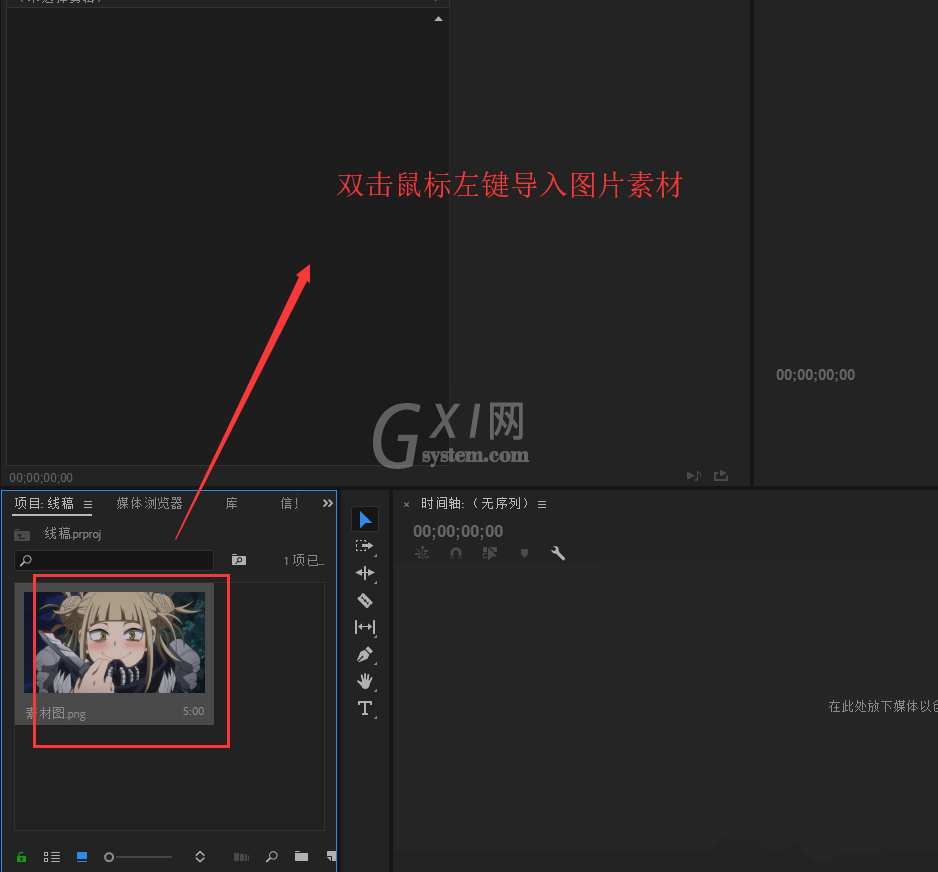
选中图片,按住鼠标左键不松,将图片移动至时间轴,由图片素材来创建一个剪辑序列,并自动将图片置于视频轨道1,
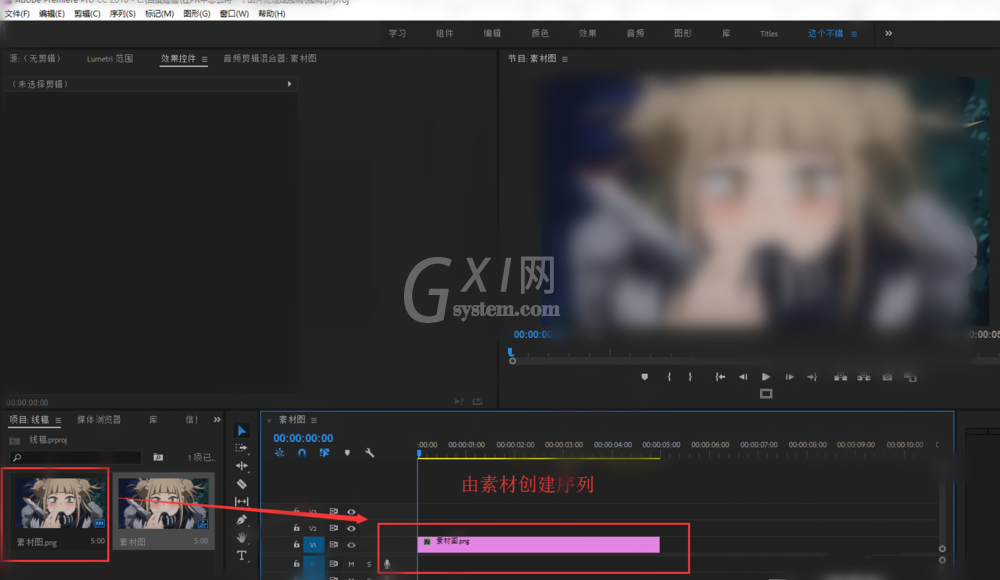
点击【效果】窗口,输入【查找边缘】,找到查找边缘效果,并将该效果添加到图片中,
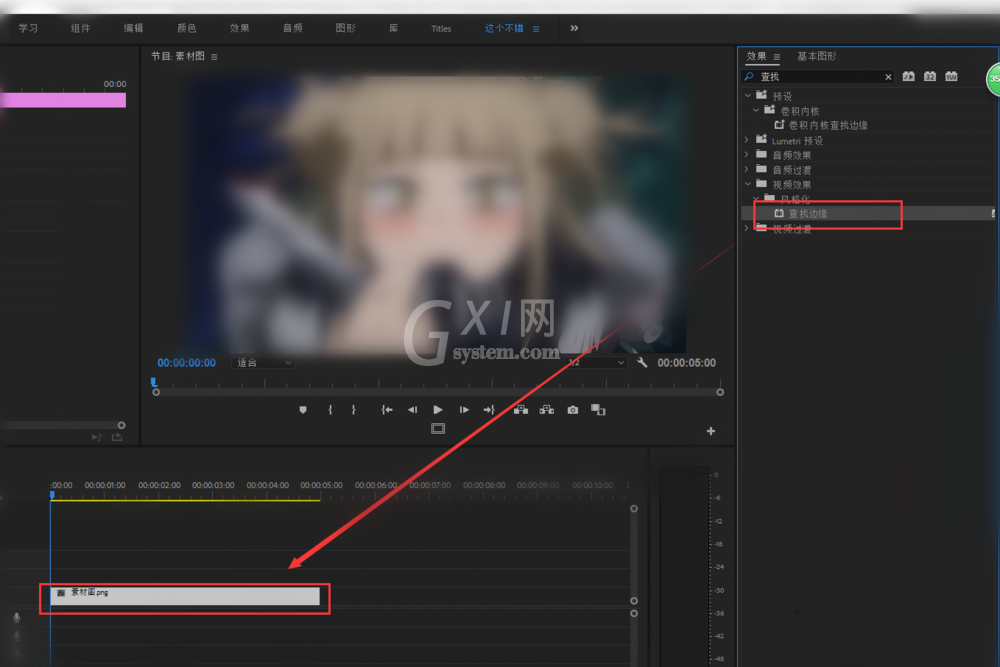
选中图片,打开【效果控件】,根据实际情况来设置查找边缘效果,如图,线稿图出来了。
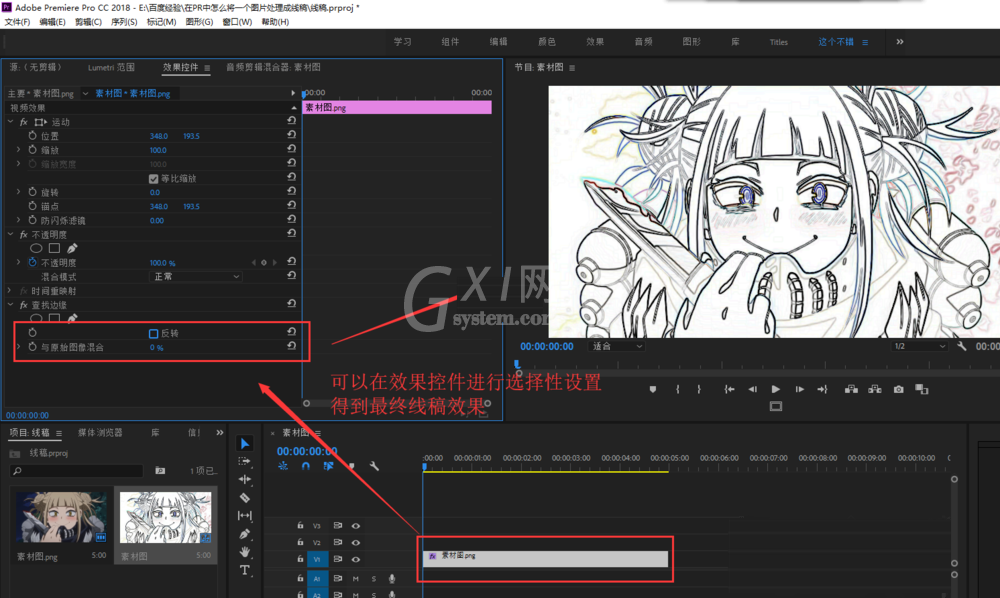
以上就是我为大家分享的全部内容了,更多软件教程可以关注Gxl网



























